Encuentras un video, haces doble clic en él y no pasa nada. Lo más probable es que sea un archivo FLV; antes popular para streaming, pero ahora obstinado en los dispositivos modernos. Convirtiendo FLV a MP4 Resuelve esto al instante, haciendo que tus videos sean compatibles, fáciles de compartir y listos para reproducir en cualquier lugar. Esta guía te mostrará cómo encontrar una solución práctica para convertir FLV usando Windows, Mac y soluciones en línea. Ya sea que estés viendo videos de nuevo, a la carta o creando presentaciones, estos procesos paso a paso harán que la reproducción sea sencilla y sin complicaciones.
Parte 1. FLV vs. MP4
Al comparar FLV y MP4, las diferencias van más allá de la extensión del archivo. Comprender estas distinciones te ayudará a decidir por qué suele ser necesaria la conversión. A continuación, un análisis detallado:
| Características | FLV | MP4 |
| Compatibilidad | La mayoría de los navegadores o reproductores son antiguos y tienen poca compatibilidad con los dispositivos. | Admite casi todos los sistemas y dispositivos. |
| Calidad de video | Archivos grandes que están comprimidos de forma decente pero de forma menos eficiente. | Tamaños de archivo pequeños debido a la calidad de video basada en compresión. |
| Edición y uso compartido | Se necesita una conversión o software adicional para editar. | Fácil de editar, publicar y distribuir en redes sociales, agilizando su uso. |
| Uso | Escrito para transmitirse por Internet mediante sitios Flash. | Estándar actual de almacenamiento de vídeo, transmisión y creación de contenidos. |
| Reproducción | Es posible que necesite reproductores o complementos especiales. | Funciona bien en computadoras, teléfonos inteligentes, tabletas y televisores inteligentes. |
| Longevidad | Perdiendo relevancia y apoyo. | Formato moderno con compatibilidad a largo plazo y actualización periódica. |
| Accesibilidad | Más difícil interactuar con ellos en dispositivos móviles. | El móvil amigable y familiar. |
Convertir FLV a MP4 hace que tus videos sean más versátiles, confiables y a prueba de futuro. Ya sea que quieras ver clips antiguos, compartir videos en línea o editar contenido para YouTube, MP4 es la mejor opción.
Parte 2. Cómo convertir FLV a MP4 en Windows
1. Convertidor AVAide MP4
Convertidor AVAide MP4 Es un convertidor de FLV a MP4 por lotes y de un solo archivo que permite la conversión de archivos por lotes y de un solo archivo sin problemas. La resolución, la tasa de bits y los parámetros de audio se pueden ajustar para controlar la calidad de salida y el tamaño del archivo. La aceleración por hardware garantiza la conversión rápida de incluso videos grandes, y su interfaz intuitiva y clara lo hace fácil de usar tanto para principiantes como para usuarios avanzados.
Paso 1Usa el siguiente botón para descargar la última versión de AVAide MP4 Converter en tu PC con Windows. Instálala, ábrela y empieza a usar la aplicación.

DESCARGA GRATUITA Para Windows 7 o posterior
 Descarga segura
Descarga segura
DESCARGA GRATUITA Para Mac OS X 10.13 o posterior
 Descarga segura
Descarga seguraPaso 2Selecciona el Agregar archivo en la interfaz superior. Vaya a la carpeta con el video FLV que desea convertir, selecciónelo y haga clic en el botón Abierto Botón para subirlo a la aplicación.
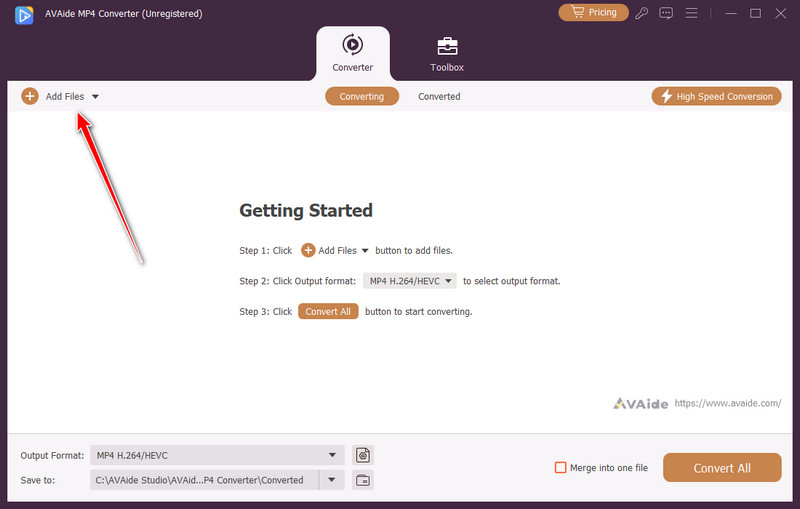
Paso 3Establezca el formato de salida en MP4El formato, incluida la resolución, el codificador, la velocidad de fotogramas y la calidad de audio, se puede personalizar para adaptarse a sus necesidades o a las de su dispositivo.
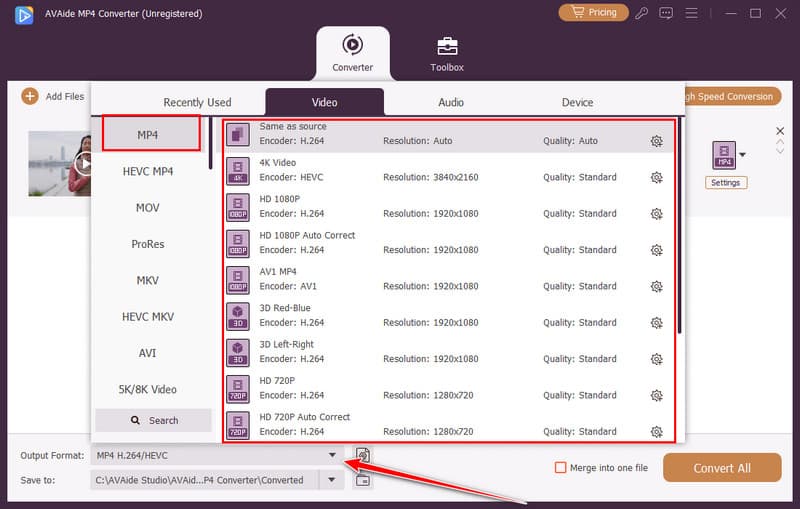
Etapa 4Ahora es el momento de comenzar a convertir su archivo FLV a MP4 haciendo clic Convertir todoEl video se procesará rápidamente y, cuando esté completo, podrás abrir el archivo MP4 y reproducirlo o compartirlo con otros.
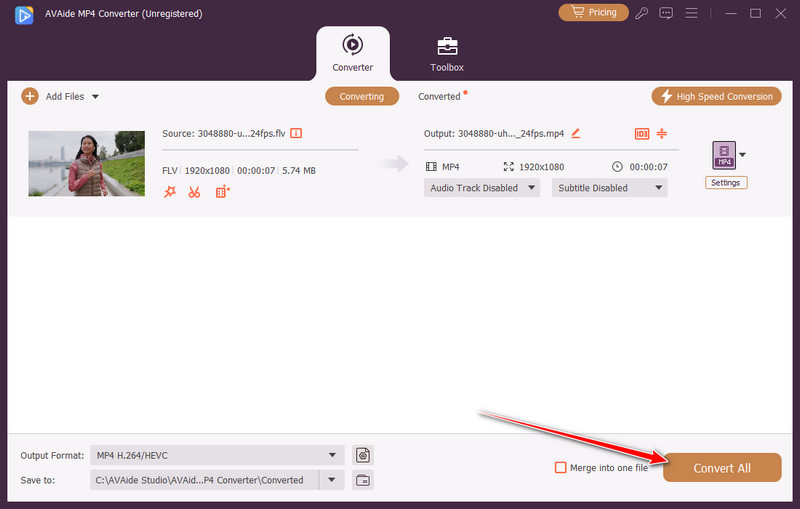
2. VLC
Reproductor de multimedia VLC es más que un reproductor multimedia para Reproduciendo DVD en VLCTambién puede convertir el formato FLV a MP4 directamente en la aplicación. Permite personalizar los códecs de vídeo, la velocidad de fotogramas y la calidad del audio, lo que le da control sobre el producto final. Puede que no sea tan sofisticado como otros convertidores más específicos, pero su flexibilidad y su carácter totalmente gratuito lo convierten en una opción fiable para quienes buscan una solución gratuita.
Paso 1Abra VLC Media Player en su computadora. En el menú superior, haga clic en Medios de comunicación y seleccione Convertir / Guardar.
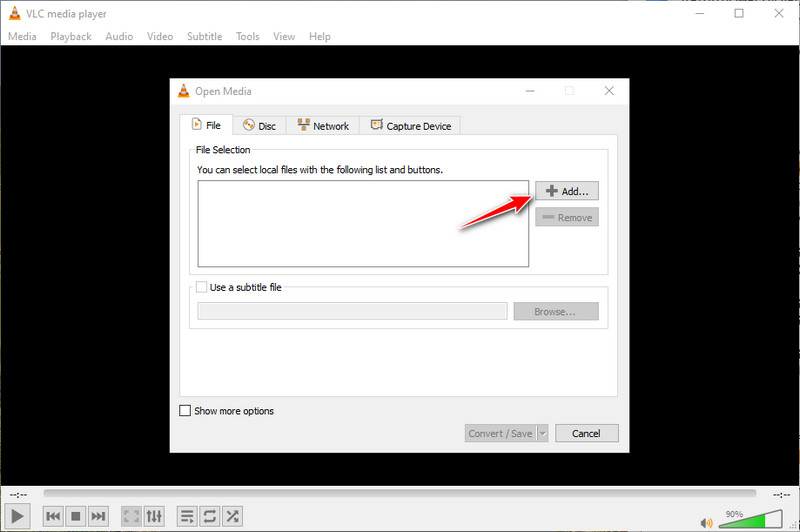
Paso 2Hacer clic Agregar Busque el archivo FLV que desea convertir. Una vez seleccionado, haga clic en Convertir/Guardar en la parte inferior para continuar.
Paso 3En Perfil, seleccione Vídeo - H.264 + MP3 (MP4) como formato de salida. Establezca la carpeta para el archivo convertido y marque Comienzo Para comenzar el proceso de conversión, tu FLV quedará codificado a MP4 y listo para usar.
Parte 3. Cómo convertir FLV a MP4 en Mac
Si usas Mac, convertir archivos FLV no tiene por qué ser complicado. Aquí tienes dos herramientas fiables que facilitan la conversión de FLV a MP4 con una reproducción fluida y compatibilidad óptima.
1. Freno de mano
freno de mano Es una de las herramientas más populares para Mac para la conversión de video. Es compatible con casi todos los formatos y permite transferir de FLV a MP4 fácilmente. Además de la conversión básica, también ofrece funciones sofisticadas como la selección de códecs de video, la asignación de frecuencias de fotogramas y la adición de subtítulos. La interfaz puede ser inicialmente bastante técnica, pero es potente y gratuita, lo que la convierte en la opción predeterminada cuando se necesita libertad para seleccionar y mantener el control.
Paso 1Instale y abra HandBrake en su Mac. Haga clic en Abrir código para cargar el archivo FLV que desea convertir.
Paso 2Bajo Formato, escoger MP4 Como salida. También puedes ajustar la configuración de video, como el códec, la velocidad de fotogramas o la resolución, si es necesario.
Paso 3Seleccione una carpeta de destino para su archivo y luego haga clic en Iniciar codificaciónHandBrake ahora convertirá el archivo FLV a MP4 y lo guardará en la ubicación que elijas. Si el tamaño del archivo convertido es demasiado grande, puedes... Freno de mano para comprimir el vídeo.

2. Permutar
Permutar Está diseñado para usuarios de Mac que prefieren una interfaz de arrastrar y soltar. Permite transformar FLV a MP4 sin complicaciones, optimizando automáticamente el vídeo para una reproducción fluida. A diferencia de HandBrake, Permute prioriza la simplicidad; es ideal para obtener resultados rápidos sin tener que configurar demasiado. También es útil para el procesamiento por lotes, lo que permite procesar varios archivos FLV simultáneamente y ahorrar tiempo sin perder nada.
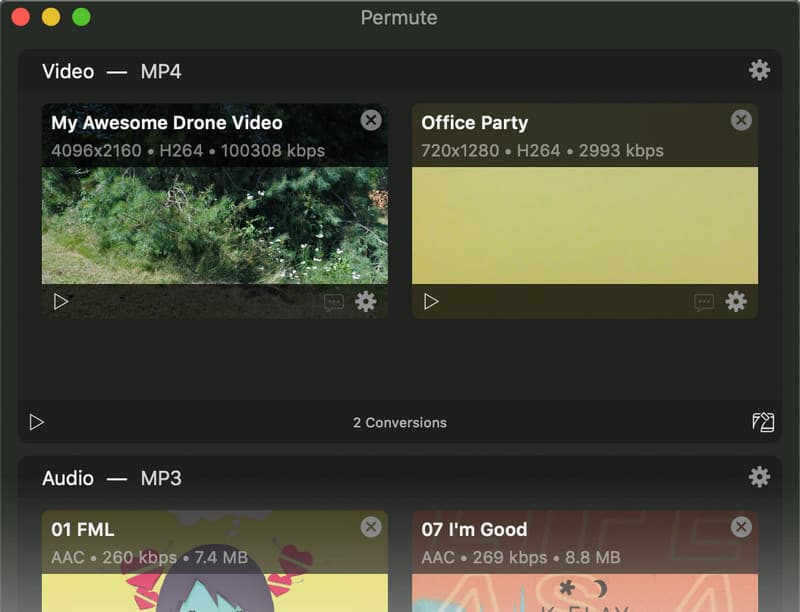
Paso 1Descargue y ejecute Permute en su Mac. Arrastre y suelte su FLV en la interfaz principal.
Paso 2Desde las opciones de formato, seleccione MP4 como tipo de salida. Puede dejar la configuración predeterminada o ajustarla para obtener una mejor calidad.
Paso 3Marque la Comienzo Botón para iniciar la conversión. Permute convertirá rápidamente FLV a MP4 y tu video estará listo para reproducirse.
Parte 4. Cómo convertir FLV a MP4 en línea
El método más rápido es la conversión en línea si no desea instalar el software. Herramientas web como Invideo y Zamzar funcionan directamente en su navegador, por lo que son una opción conveniente si solo necesita resultados rápidos.
1. En vídeo
En vídeo Es un sencillo convertidor de video FLV a MP4 que funciona completamente en línea. No requiere instalación y puedes subir archivos directamente desde tu dispositivo.
Paso 1Abra la página del convertidor Invideo en su navegador y haga clic en Seleccione su archivo para agregar su archivo FLV.
Paso 2De la lista de formatos disponibles, seleccione MP4 como su formato de salida.
Paso 3Hacer clic Convertir archivo, luego descargue el archivo MP4 terminado a su computadora.
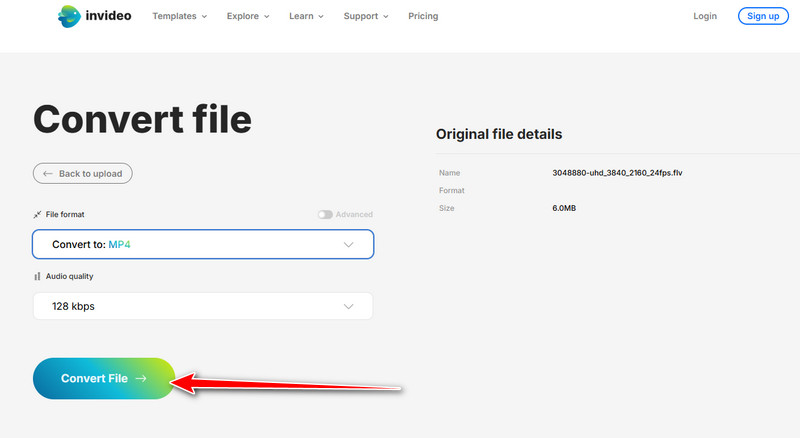
2. Zamzar
Zamzar Lleva años en el mercado y es reconocido por su compatibilidad con numerosos formatos de archivo. Es una excelente opción si quieres aprender rápidamente a convertir FLV a MP4 sin configuraciones complejas.
Paso 1Vaya al sitio oficial de Zamzar y haga clic en Seleccionar archivos para subir tu video FLV.
Paso 2Elegir MP4 desde el menú desplegable de formato como salida.
Paso 3Prensa Convertir ahora Espera a que finalice el proceso. Una vez hecho esto, descarga tu archivo MP4.
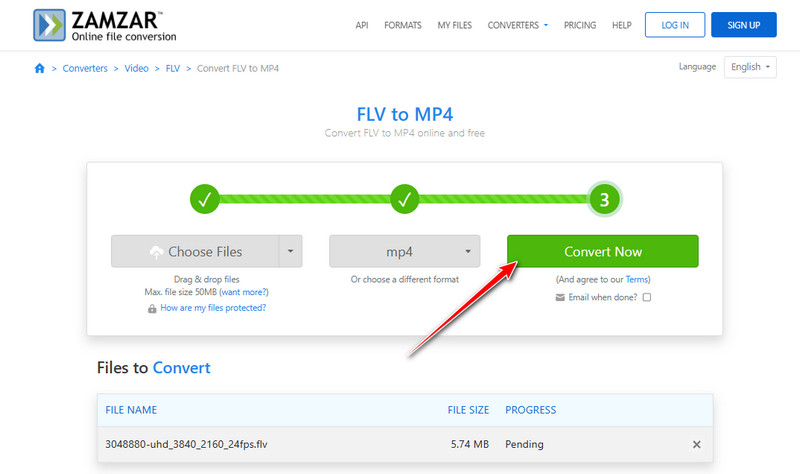
Convertir videos ya no es una molestia con las herramientas y métodos adecuados a tu disposición. Ya sea que prefieras software de escritorio, convertidores rápidos en línea o aplicaciones integradas, ahora tienes varias formas confiables de... formato FLV a MP4Este cambio no solo facilita la reproducción de videos en diferentes dispositivos, sino que también facilita la subida de videos a plataformas como YouTube. Empieza con el que mejor se adapte a tu flujo de trabajo y no volverás a preocuparte por problemas de compatibilidad.
Un convertidor de MP4 multifuncional para convertir cualquier formato de video a MP4 con alta calidad de salida.
Convertir vídeo




